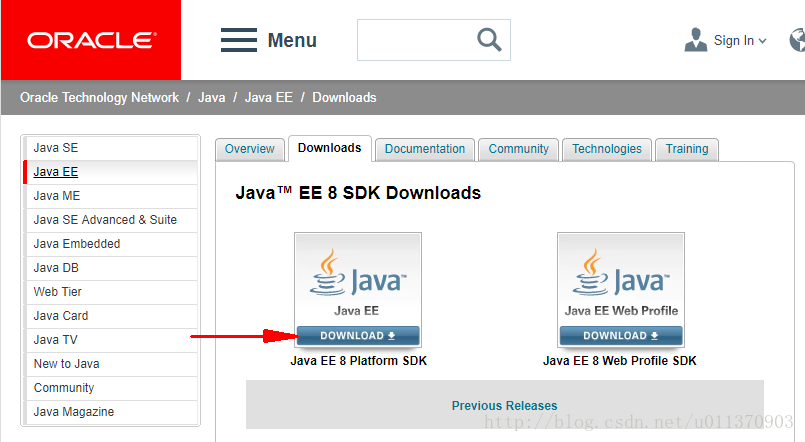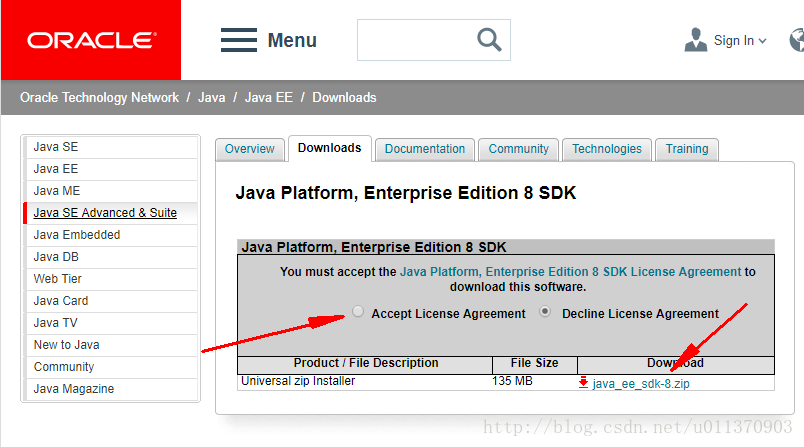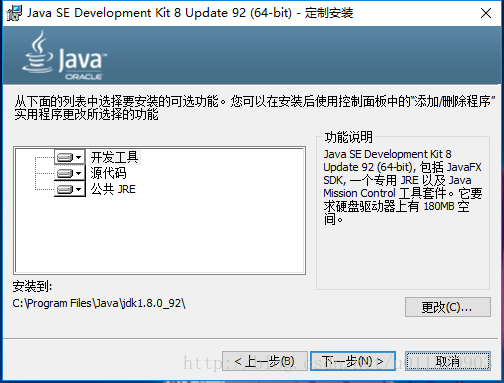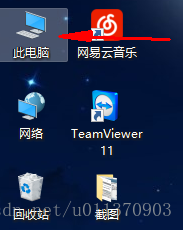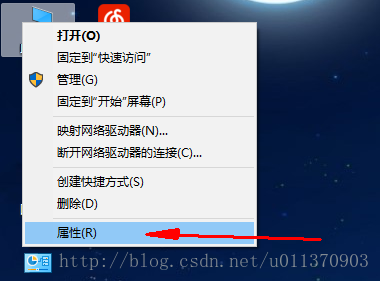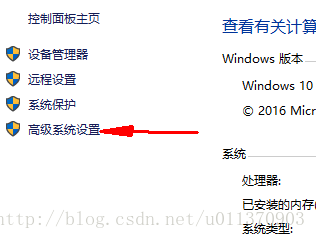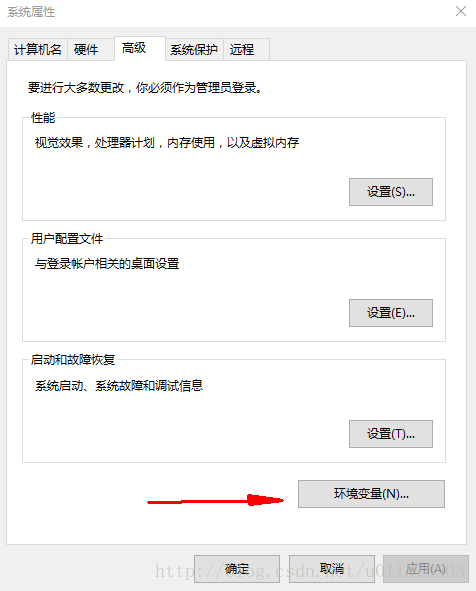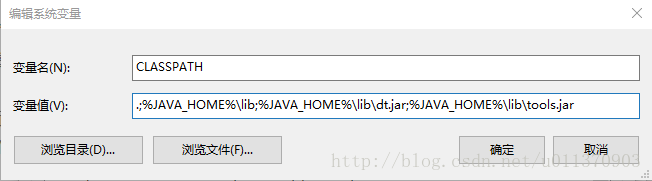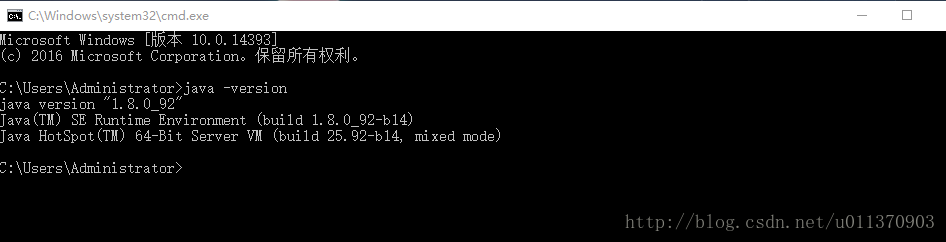JAVA-JDK配置-JDK下載安裝以及環境變數配置(win10)
1、 下載JDK安裝包
根據你的需求下載不同版本的jdk,下面簡單介紹一下Java SE、Java EE、Java ME三者的區別:
1. Java SE(Java Platform,Standard Edition)。Java SE 以前稱為 J2SE。它允許開發和部署在桌面、伺服器、嵌入式環境和實時環境中使用的 Java 應用程式。Java SE 包含了支援 Java Web 服務開發的類,併為 Java Platform,Enterprise Edition(Java EE)提供基礎。
2. Java EE(Java Platform,Enterprise Edition)。這個版本以前稱為 J2EE。企業版本幫助開發和部署可移植、健壯、可伸縮且安全的伺服器端 Java 應用程式。Java EE 是在 Java SE 的基礎上構建的,它提供 Web 服務、元件模型、管理和通訊 API,可以用來實現企業級的面向服務體系結構(service-oriented architecture,SOA)和 Web 2.0 應用程式。
3. Java ME(Java Platform,Micro Edition)。這個版本以前稱為 J2ME。Java ME 為在移動裝置和嵌入式裝置(比如手機、PDA、電視機頂盒和印表機)上執行的應用程式提供一個健壯且靈活的環境。Java ME 包括靈活的使用者介面、健壯的安全模型、許多內建的網路協議以及對可以動態下載的連網和離線應用程式的豐富支援。基於 Java ME 規範的應用程式只需編寫一次,就可以用於許多裝置,而且可以利用每個裝置的本機功能。
說得更簡單點
Java SE 是做電腦上執行的軟體。
Java EE 是用來做網站的-(我們常見的JSP技術)
Java ME 是做手機軟體的。
開始安裝JDK:
點選下一步
注:當提示安裝JRE時,可以選擇不要安裝。
2、 配置環境變數:
對於Java程式開發而言,主要會使用JDK的兩個命令:javac、java,對應jdk安裝路徑(例如:C:\Program Files\Java\jdk1.8.0_92\bin)下的javac.exe、java.exe 。但是這些命令由於不屬於windows自己的命令,所以要想使用,就需要進行路徑配置。
右擊“此電腦”,單擊“環境變數”。在“系統變數”欄下單擊“新建”,建立新的系統環境變數。
右擊“此電腦”
點選 “屬性”
點選 “高階系統設定”
點選 “環境變數”
(1).新建變數名 “JAVA_HOME”,變數值 “C:\Program Files\Java\jdk1.8.0_92\bin”(即JDK的安裝路徑)
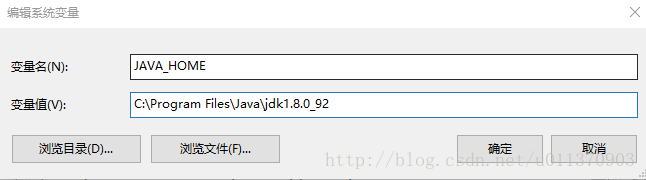
(2).編輯變數名 “Path”,增加變數值“%JAVA_HOME%\bin”和”%JAVA_HOME%\jre\bin”
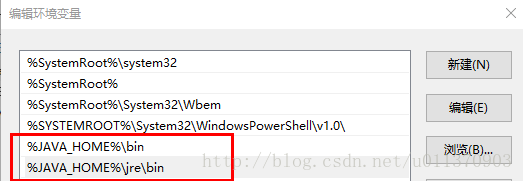
(3).新建變數名 “CLASSPATH”,變數值“.;%JAVA_HOME%\lib;%JAVA_HOME%\lib\dt.jar;%JAVA_HOME%\lib\tools.jar”
3、 確認環境配置是否正確:
在控制檯輸入java -version命令,如果出現jdk的配置資訊,配置成功,否則,檢查相關配置。